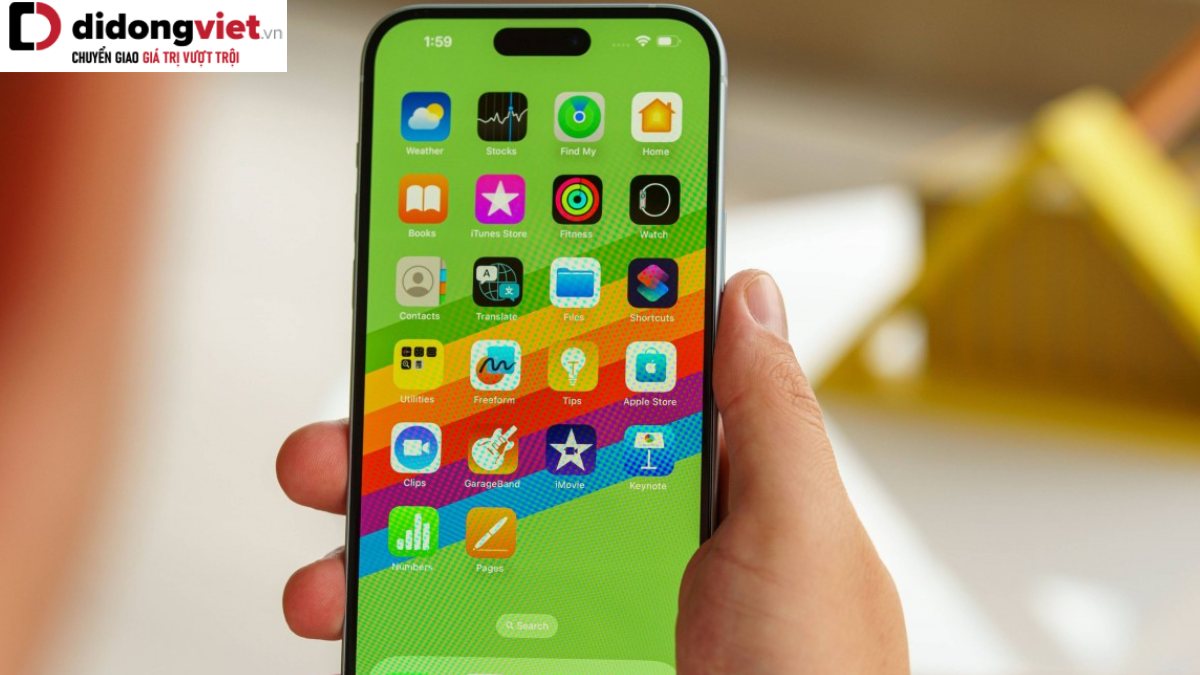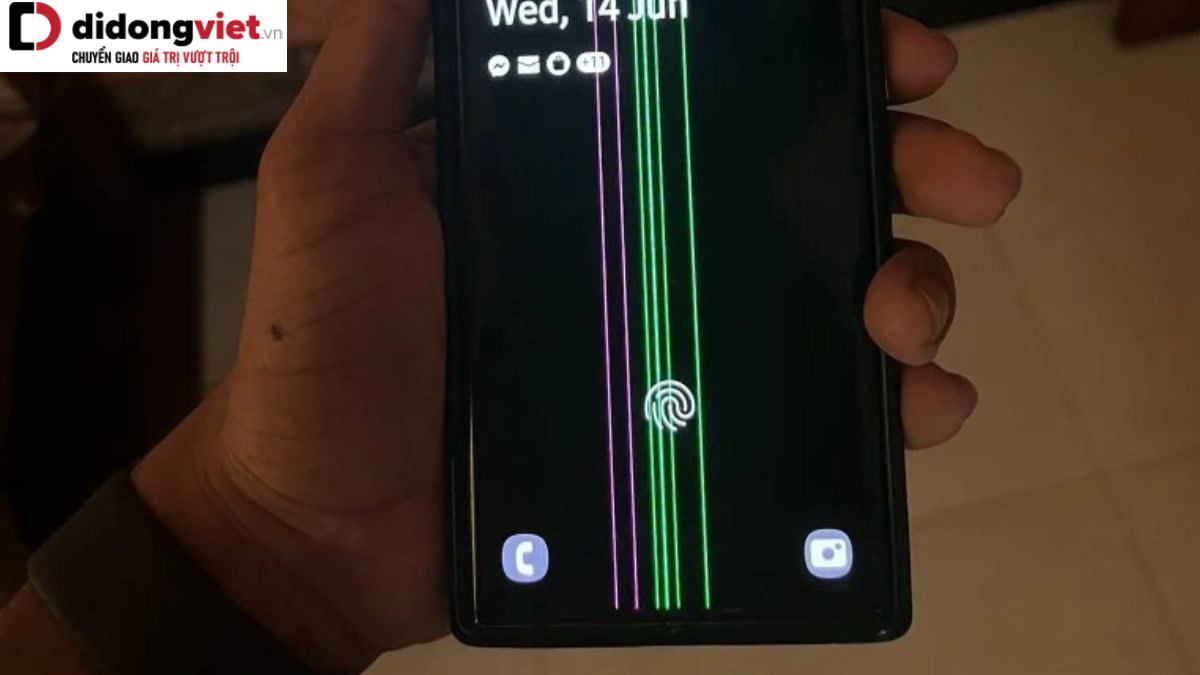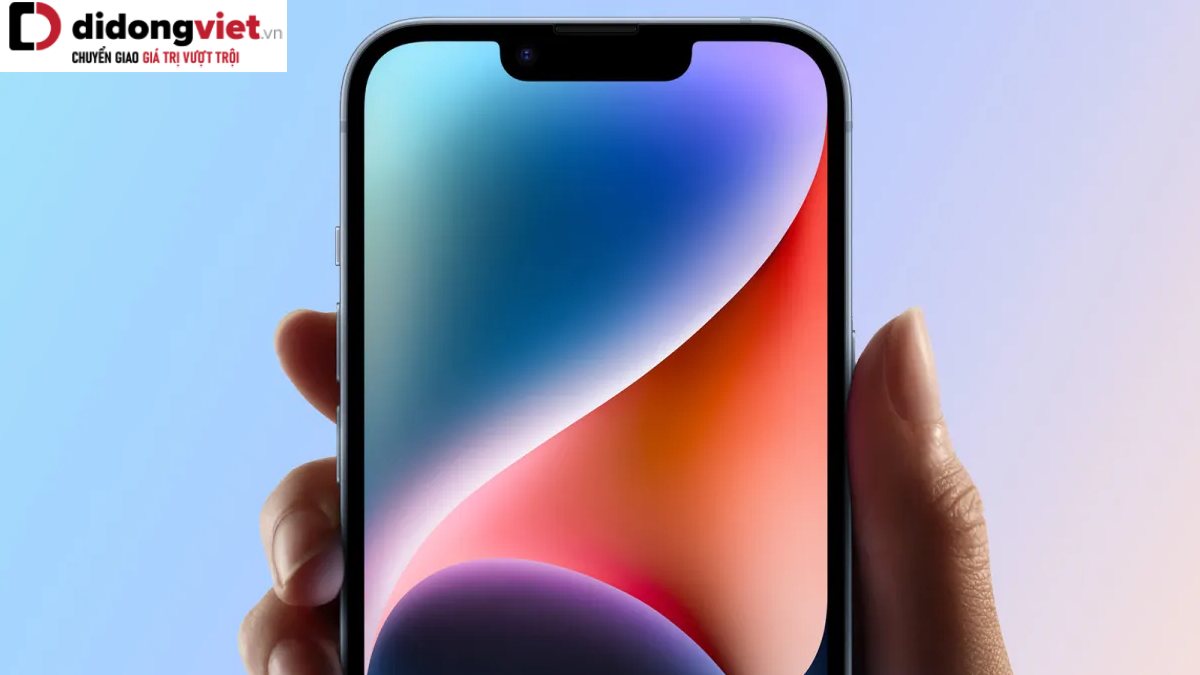Telegram đang ngày càng trở thành một ứng dụng nhắn tin và trò chuyện phổ biến trên điện thoại và máy tính. Với hệ thống bảo mật cao, ứng dụng này vô cùng được lòng người dùng. Song, biết về ứng dụng này nhưng bạn đã biết rõ cách sử dụng nó chưa. Để tìm hiểu rõ hơn, chúng ta cùng đến tìm hiểu rõ hơn về Phần mềm chat miễn phí dưới đây nhé.
1. Thông tin ứng dụng
Nhằm giúp bạn hiểu tổng quan về Telegram Web, mình sẽ cung cấp thông tin về ứng dụng này cũng như hướng dẫn cách dùng của nó.
1.1. Telegram là gì?
Telegram là ứng dụng nhắn tin, gọi điện, hoàn toàn miễn phí như ứng dụng WhatsApp, Skype… . Trung tâm dữ liệu của nền tảng này được đặt tại Dubai. Ứng dụng chat này có rất nhiều máy chủ trên toàn thế giới để đảm bảo hoạt động ổn định. Không chỉ có tốc độ nhanh, ứng dụng còn tính bảo mật cao và truy cập nhiều thiết bị khác nhau cùng lúc nên được đánh giá rất cao.
Telegram có thể sử dụng trên các hệ điều hành phổ biến nhất hiện nay như Android, iOS, Windows, macOS và Linux.

Các cuộc gọi và tin nhắn trên Telegram on Web đều được mã hóa đầu cuối. Điều này có nghĩa là dữ liệu sẽ được mã hóa tại điện thoại của người gửi, chuyển đến điện thoại người nhận sau đó giải mã.Thế nên, nó đem đến sự bảo mật tuyệt đối cho người sử dụng. Với mã nguồn mở (người dùng có quyền sửa đổi, nâng cấp theo một số quy định chung.
Bạn có thể gửi tin nhắn văn bản và tin nhắn thoại, hình dán động, thực hiện cuộc gọi thoại và video cũng như chia sẻ không giới hạn số lượng hình ảnh, tài liệu (2GB mỗi tệp), vị trí của người dùng, danh bạ và âm nhạc hoàn toàn MIỄN PHÍ.
2. Cách tải Telegram Messenger
Ứng dụng chat miễn phí này có thể sử dụng trên đa nền tảng. Vì thế, mình sẽ hướng dẫn cách tải Telegram PC hay laptop và trên điện thoại. Cùng tham khảo cách tải ứng dụng dưới đây nhé.
2.1. Tải Telegram máy tính
Ứng dụng chat miễn phí này thường có tính năng bảo mật cao nên thường được sử dụng trong công việc. Vì thế, nhiều người thường tải Telegram PC để thuận tiện hơn trong xử lý công việc.
Bước 1: Bạn truy cập vào tại đây để đến trang tải Telegram.
Nếu trên máy bạn hiện lên ngôn ngữ tiếng Pháp, bạn có thể nhấn vào phần quả cầu nhỏ góc trên phải màn hình và chọn lại Tiếng Anh (English).
Bạn nhấn vào Show all platforms để hiện ra link tải của tất cả các hệ điều hành gồm Window, macOS và Linux.
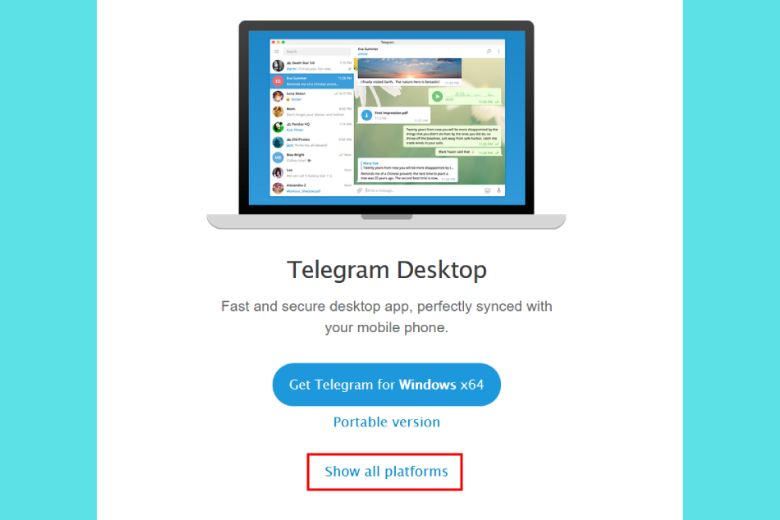
Bước 2: Sau đó, bấm vào nút Get Telegram for… để tải bộ cài đặt tương ứng với hệ điều hành của bạn.
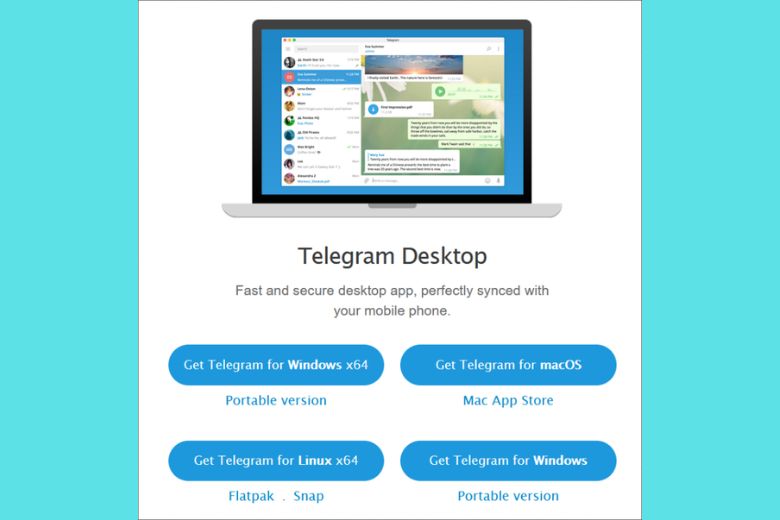
Bước 3: Sau khi đã tải về bộ cài đặt, bạn bật lên và nhấn Next, làm theo hướng dẫn để tiến hành cài đặt Telegram.
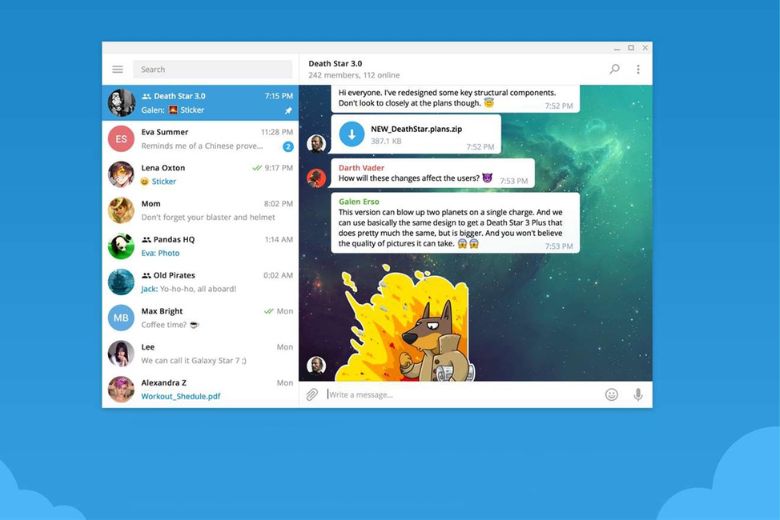
Sau khi cài đặt hoàn tất, bạn có thể mở ứng dụng và đăng ký. Cách đăng ký khá đơn giản khi dùng số điện thoại. Sau đó, bạn đăng nhập với số điện thoại theo hướng dẫn.
2.2. Tải Telegram điện thoại
Để có thể nhận thông tin bất cứ lúc nào, nhiều người dùng đã tải ứng dụng về điện thoại. Với cách tải Telegram về điện thoại iPhone hay Android cũng thực hiện dễ dàng.
Đối với điện thoại iPhone:
Bước 1: Bạn truy cập App Store trên iPhone của bạn và tìm kiếm ứng dụng Telegram. Nhấn vào “GET IT” để tải xuống.
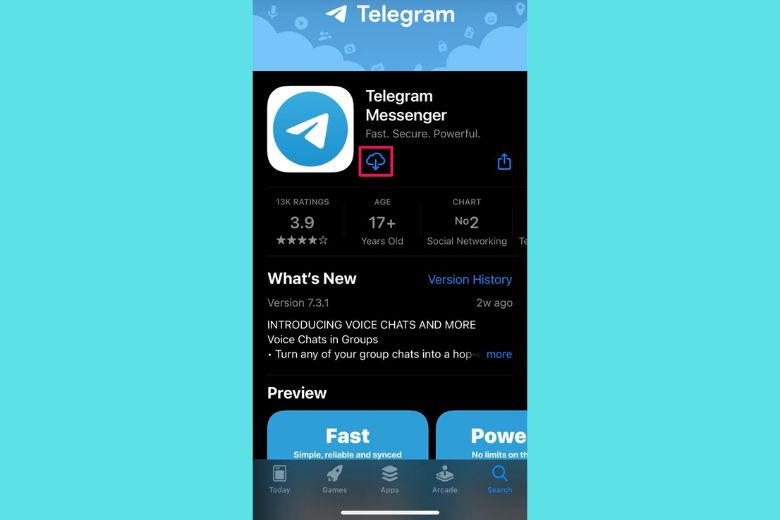
Bước 2: Sau khi cài đặt xong ứng dụng. Nhấn vào “Start messaging” để bắt đầu.
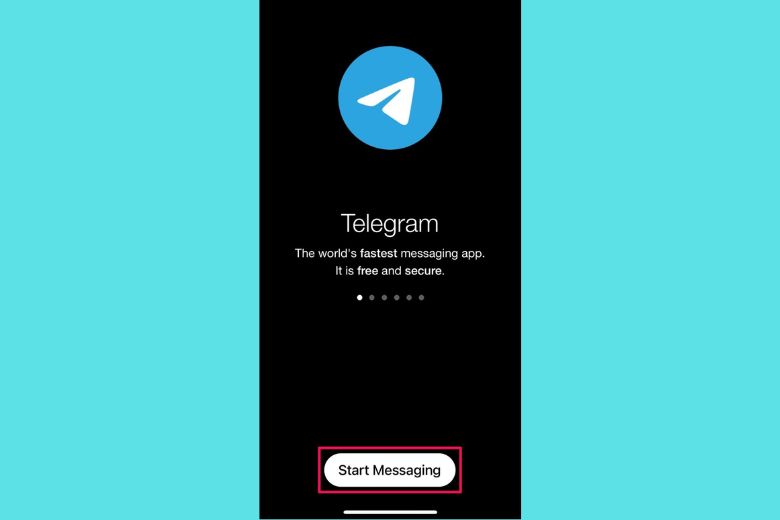
Bước 3: Bạn nhập vào số điện thoại để đăng nhập vào ứng dụng. Chọn mã quốc gia, nhập số điện thoại và nhấn vào “Next” để tiếp tục.
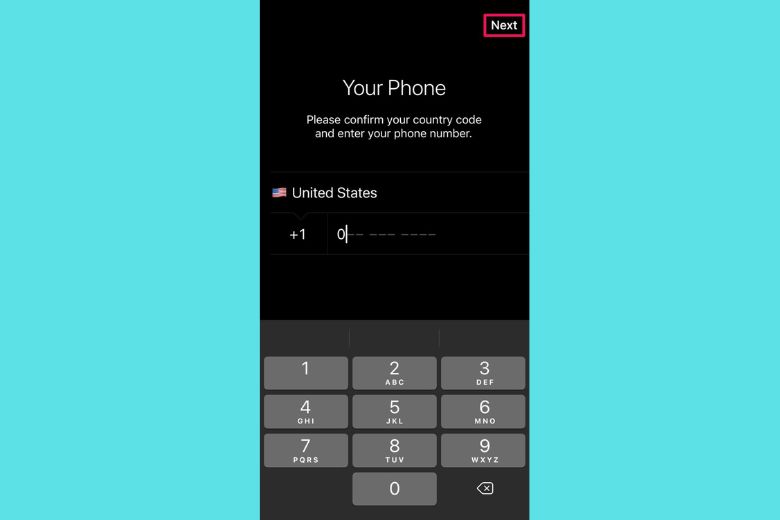
Bước 4: Hệ thống sẽ gửi mã xác minh đến số điện thoại của bạn qua SMS. Nhập mã vào ứng dụng và nhấn vào “Next”.
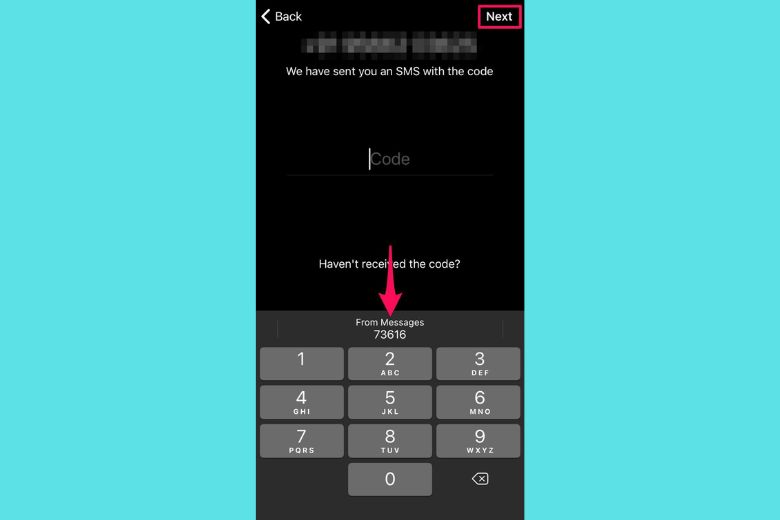
Bước 5: Telegram sẽ đề cập đến bạn phần nhập tên và chọn ảnh hồ sơ cho tài khoản của bạn để hoàn tất đăng nhập. Và để bắt đầu một cuộc trò chuyện mới, nhấn vào biểu tượng soạn thư nằm ở góc trên cùng bên phải của màn hình.
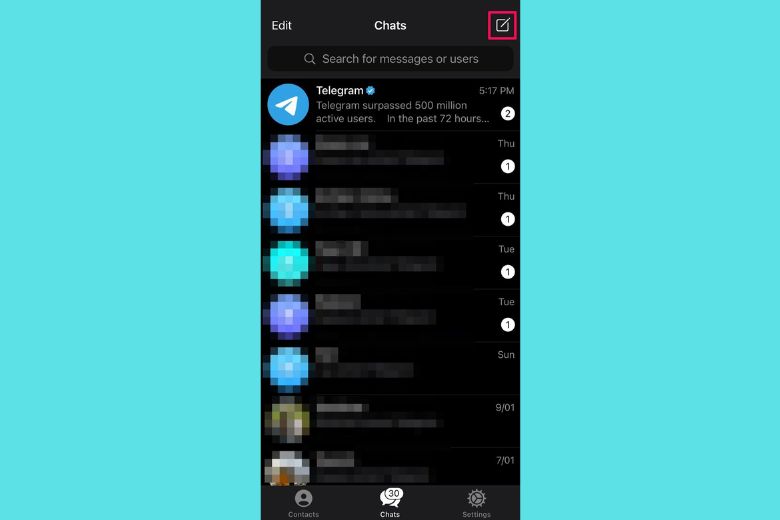
Còn đối với điện thoại Android, bạn truy cập vào đây. Nhấn vào nút cài đặt để tải và cài đặt Telegram.
3. Cách đăng ký Telegram
Sau khi tải Telegram về máy tính hay điện thoại, nếu bạn bối rối không biết đăng ký thế nào thì không thể bỏ qua hướng dẫn đăng ký dưới đây:
Bước 1: Đầu tiên, hãy mở ứng dụng mà bạn vừa tải về. Bạn cũng có thể chọn cách đăng nhập vào trang Web Telegram > Chọn quốc gia và nhập số điện thoại > sau đó Chọn Next.
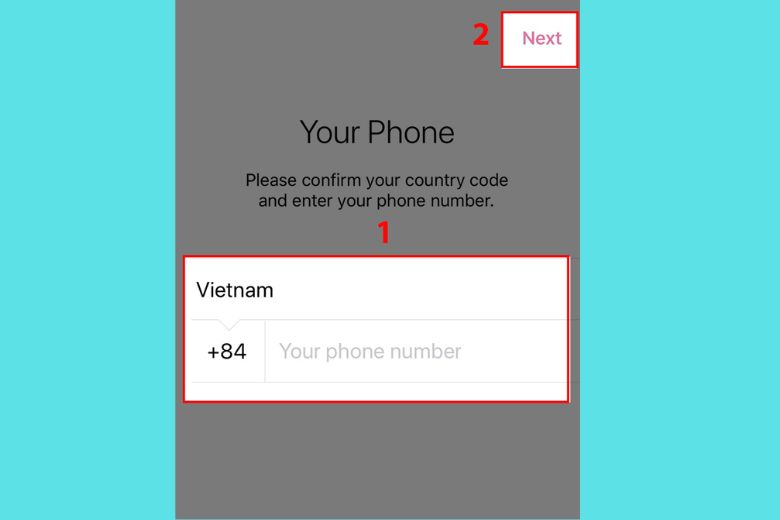
Bước 2: Tiếp đến hãy nhập mã Code mà ứng dụng đã gửi vào số điện thoại bạn vừa nhập > Chọn Next.
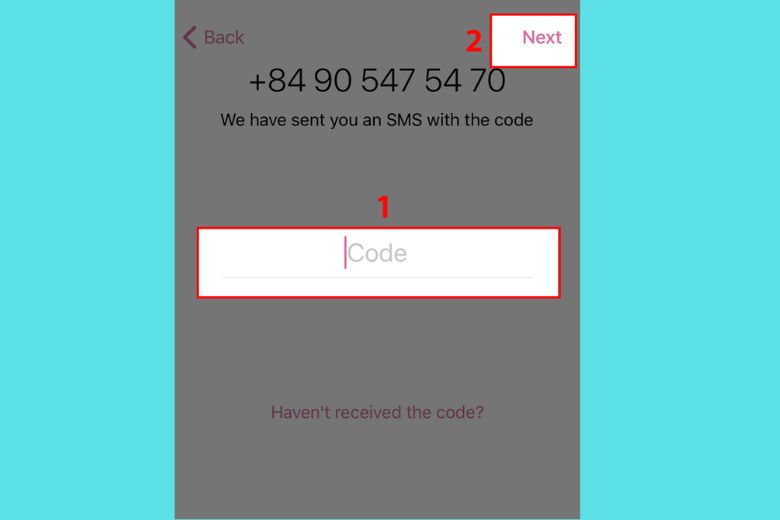
Một số Lưu ý sau: Trường hợp không nhận được mã code gửi về, bạn có thể thử khắc phục theo một trong các cách sau:
- Kiểm tra lại thông tin số điện thoại và mã vùng đã nhập là chính xác hay chưa.
- Xem đường truyền xem có ổn định hay không.
- Khởi động lại thiết bị điện thoại.
- Tiến hành tháo SIM ra và lắp vào lại.
- Kiểm tra danh sách chặn trong điện thoại xem, bạn có phải đã chặn số tổng đài Telegram.
- Giải phóng bớt bộ nhớ để có dung lượng trống.
- Tiến hành khôi phục cài đặt gốc của ứng dụng.
4. Telegram Web
Với nhiều người dùng không muốn tải ứng dụng chat về máy thì có thể sử dụng Telegram Web. Và đương nhiên, nó sẽ đầy đủ những chức năng cơ bản của bản Desktop như chat, call hoặc call video nhanh và tiện lợi hơn. Đồng thời, bạn có thể gửi các tệp tin, hình ảnh và cả video,…với chất lượng cao mà không bị giảm dung lượng.

Đặc biệt, khi sử dụng Telegram trên Web luôn mà không cần tải sẽ giúp cho bạn tiết kiệm được dung lượng lưu trữ ở trên thiết bị của mình. Ngoài ra, ứng dụng nhắn tin miễn phí này cũng có được những ưu điểm như bản được cài đặt trên PC:
- Độ bảo mật thông tin cao.
- Chức năng xóa tin nhắn 2 chiều.
- Nhắn tin bí mật.
- Gửi file/hình ảnh lên đến 2GB với tốc độ cực kỳ nhanh.
- Có thể tự thay đổi giao diện chat như chèn ảnh tự chọn hoặc dùng mẫu có sẵn trong kho hình.
- Có một kho meme vui nhộn. Bạn có thể tự thiết kế meme hay sticker độc quyền.
5. Cách xóa Telegram
Trong trường hợp bạn không muốn dùng Telegram nữa, bạn cũng có thể chọn cách xóa ứng dụng này. Bạn cứ yên tâm khi công cụ này không có trên bất kỳ ứng dụng gốc nào và chỉ có thể truy cập được trên web. Cách này này dùng cho trên máy tính cũng như bất kỳ trình duyệt di động nào.
Để tiến hành xóa Telegram, có thể thực hiện theo các bước sau đây:
Bước 1: Kích hoạt trình duyệt Web yêu thích và truy cập cổng Web My Telegram.
Bước 2: Nhập số điện thoại Telegram của bạn bằng định dạng số quốc tế, sau đó bấm nút Next.
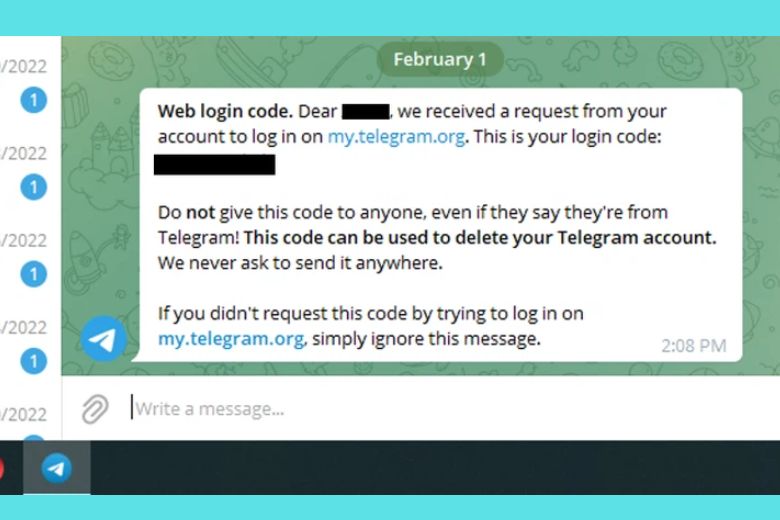
Bước 3: Mã xác nhận sẽ được gửi cho bạn qua Telegram mà không phải SMS, vì vậy hãy đảm bảo có thể truy cập tài khoản Telegram của mình để lấy mã.
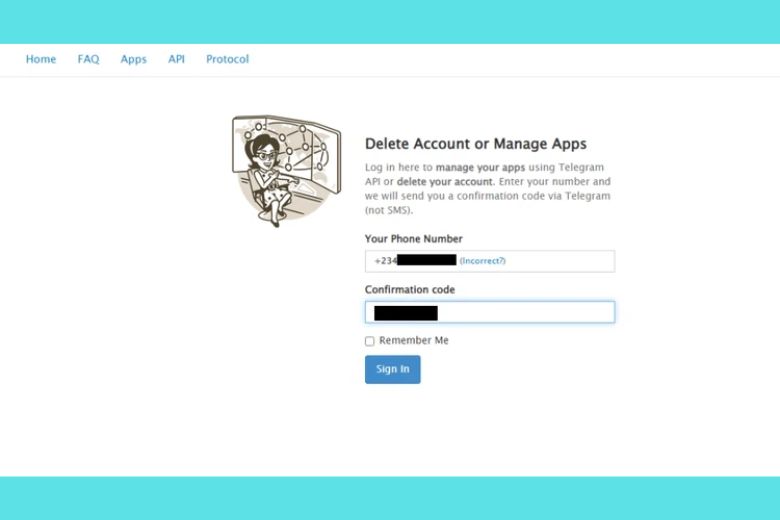
Bước 4: Nhập mã vào ô Confirmation code và bấm nút Sign In.
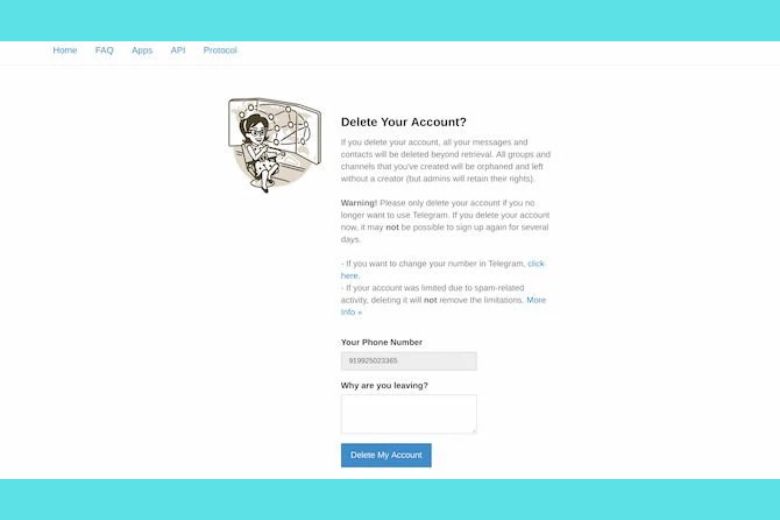
Bước 5: Trên màn hình tiếp theo, kích vào liên kết Delete Account. Trong hộp văn bản có sẵn, hãy nhập lý do bạn muốn xóa tài khoản. Bấm nút Delete My Account khi đã sẵn sàng.
Bước 6: Chọn tùy chọn Yes, Delete My Account màu đỏ trong lời nhắc và thế là xong. Như vậy là bạn đã xóa tài khoản Telegram và dữ liệu của bạn vĩnh viễn.
6. Tạm kết
Vậy là chúng ta đã cùng nhau tìm hiểu Telegram – Hướng dẫn sử dụng Ứng dụng Messenger chat miễn phí. Hy vọng sau bài viết này bạn có thể hiểu rõ hơn về cách sử dụng ứng dụng này. Chúc bạn sử dụng thành thạo ứng dụng này.
Ngoài ra, đừng quên theo dõi trang Dchannel của Di Động Việt mỗi ngày đều cập nhật những bài tin tức và thủ thuật mới về công nghệ. Cảm ơn đã dành thời gian để đọc bài viết của mình.
Xem thêm:
- Telegram Premium chính thức ra mắt, người dùng vẫn được sử dụng miễn phí
- Hướng dẫn tạo Bot Telegram nhanh chóng bất cứ ai cũng có thể làm được
- Hướng dẫn 7 cách khôi phục tin nhắn Zalo trên điện thoại, máy tính chi tiết nhất
- Cách Đăng nhập và 5 Cách sử dụng 2 Zalo trên 1 điện thoại iPhone, Samsung đơn giản hiệu quả nhất
Di Động Việt